Hỗ trợ tư vấn
Tư vấn - Giải đáp - Hỗ trợ đặt tài liệu
Mua gói Pro để tải file trên Download.vn và trải nghiệm website không quảng cáo
Tìm hiểu thêm »Các trình duyệt web hiện nay thường có giao diện nền mặc định khá khô cứng và tẻ nhạt, vì nhà sản xuất muốn tối đa hóa các tính năng cũng như giao diện, nên khi ở trạng thái này, người dùng có thể quan sát, nhìn rõ nhất các mục và tính năng của trình duyệt. Tuy nhiên, nếu vào một ngày đẹp trời, các bạn cảm thấy những giao diện này thực sự "không cảm xúc" thì tại sao không thử "thay áo" cho chúng nhỉ?
Trước đây, Download.vn đã từng hướng dẫn cho các bạn cách đổi ảnh nền cho Cốc Cốc, còn trong bài hôm nay, các bạn sẽ tìm hiểu cách đổi theme của Chrome.
Tải Chrome mới nhất
Download Chrome cho iOS
Download Chrome cho Android
Trong Cửa hàng tiện ích của Chrome có sẵn khá nhiều mẫu theme đẹp mắt, đa dạng về thể loại, chủ đề phong phú nên cho dù có là người khó tính thế nào, cũng sẽ không khó để chúng ta có thể tìm được một bộ "áo mới" ưng ý cho trình duyệt của mình.
Bước 1: Từ giao diện chính của trình duyệt Chrome, các bạn nhấp vào biểu tượng ba dấu gạch ngang và chọn xuống mục Settings.

Bước 2: Trong giao diện mới, tìm và click vào mục Tải chủ đề.
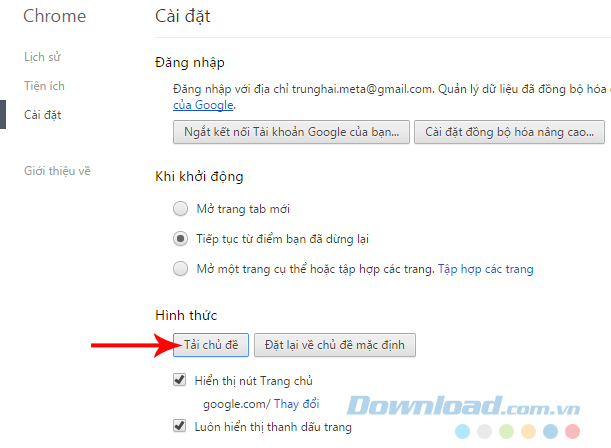
Bước 3: Các bạn sẽ được chuyển thẳng tới giao diện bên trong Cửa hàng tiện ích Chrome. Tại đây có hàng loạt chủ đề, hàng trăm theme khác nhau để lựa chọn. Từ vũ trụ bí ẩn...
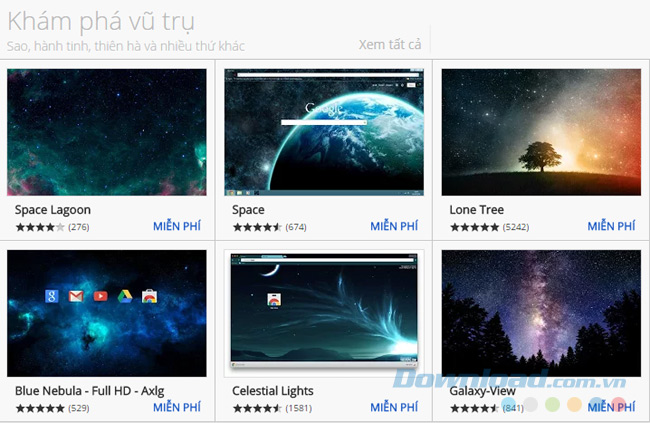
Những chú cún con, những con vật đáng yêu và ngộ nghĩnh...
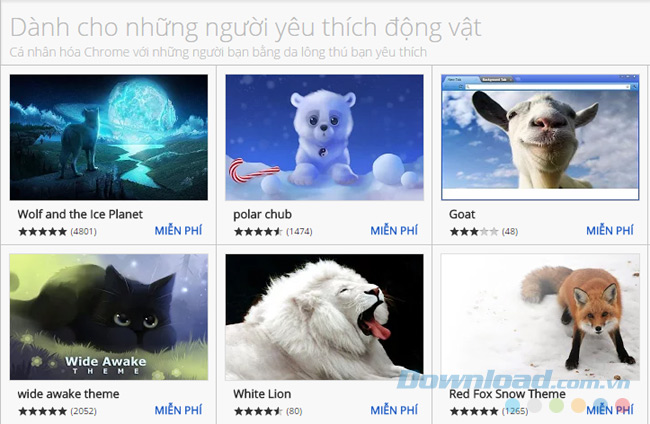
Cho tới bãi biển xanh, trải dài cát trắng... rất thích hợp cho không khí oi ả ngày hè.
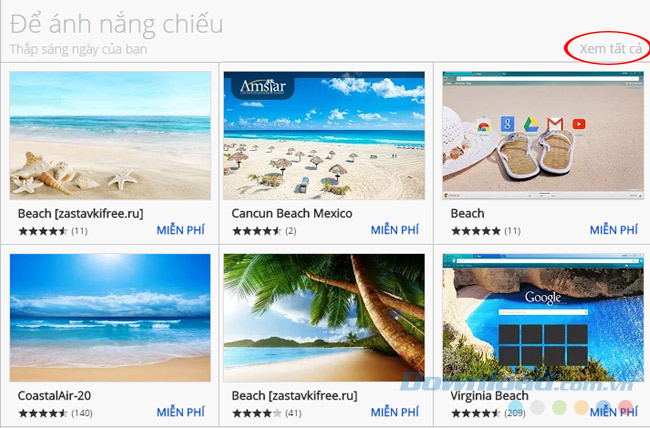
Có thể click vào Xem tất cả ở mỗi chủ đề để xem nhiều theme cùng loại khác
Bước 4: Riêng với cá nhân người viết, một không gian xanh mướt cây cỏ và và thiên nhiên luôn là lựa chọn hàng đầu để mang lại sự sảng khoái cũng như hứng khởi làm việc.
Sau khi chọn được hình ảnh ưng ý, các bạn nhấp vào mục "Thêm vào Chrome" để cài đặt.
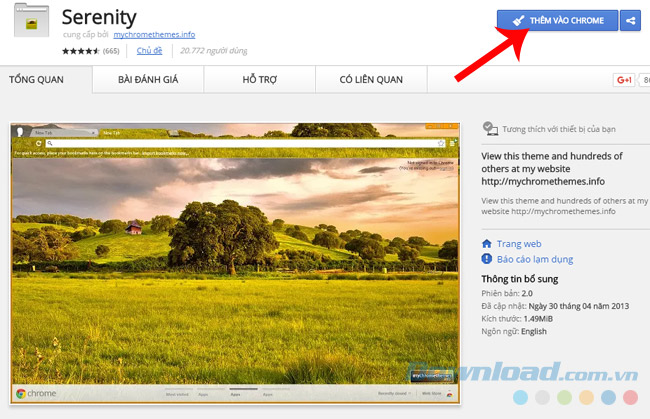
Chọn Thêm vào Chrome để bắt đầu cài đặt hình nền này
Bước 5: Chờ một chút để quá trình cài đặt theme mới cho Chrome kết thúc và chúng ta có thể thấy được kết quả ngay lập tức.
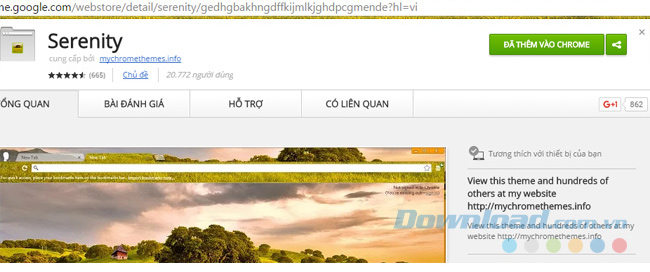
Giao diện Chrome đơn điệu, khô cứng và cũ kỹ ngày xưa đã được thay thế bằng hình nền mới mà các bạn vừa lựa chọn.
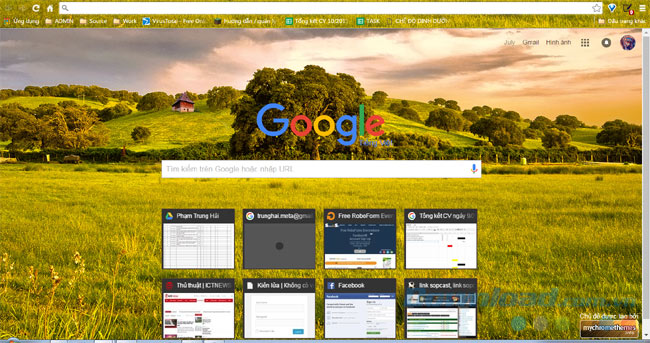
Nếu không thích hình này hoặc cảm thấy nó sẽ che đi những mục khác của trình duyệt, các bạn chỉ cần lặp lại các thao tác trên để thay đổi sang hình khác là được.
Theo Nghị định 147/2024/ND-CP, bạn cần xác thực tài khoản trước khi sử dụng tính năng này. Chúng tôi sẽ gửi mã xác thực qua SMS hoặc Zalo tới số điện thoại mà bạn nhập dưới đây: